ويندوز 7 هو نظام تشغيل جديد رائع منتعتبر Microsoft إضافة رائعة من حيث الميزات الموجودة على نظام التشغيل Vista ، ولكن كما تعلم أنه بمجرد إضافة الميزات إلى نظامك ، ستستهلك بالتأكيد بعض الموارد أيضًا. يمكنك تحسين Windows 7 من خلال السماح فقط لتلك الميزات المطلوبة وتعطيل جميع الميزات غير المرغوب فيها. إليك بعض النصائح الصغيرة التي يمكنك اتباعها للحصول على أفضل النتائج من Windows 7.
تعطيل فهرسة البحث
من أجل تسريع عملية البحث ، وتقوم خدمة فهرسة البحث بفحص الملفات والمجلدات الموجودة على نظام Windows وتسجيل معلومات عنها في ملف فهرس. ولكنه يستهلك أيضًا بعض الموارد من النظام ، لذلك إذا كنت تجري عمليات بحث مرة واحدة في القمر الأزرق ، فمن الأفضل إبقاء هذه الميزة معطلة. فيما يلي الخطوات لتعطيل فهرسة البحث في Windows 7.
إزالة برامج بدء التشغيل غير المرغوب فيها
تشغيل برامج بدء التشغيل عند تسجيل الدخول إلىالنظام ، لذلك ألق نظرة على البرامج التي سمحت بتشغيلها عند بدء التشغيل ، حيث قد تجد العديد من تلك الموجودة في القائمة التي لم تعد بحاجة إليها مطلقًا أو لا تحتاج إليها لبدء تشغيل النظام. لتعطيل البرامج غير المرغوب فيها من التشغيل عند بدء التشغيل ، انقر فوق "نعم" بداية، ثم اكتب مسكونفيغ وضرب دخول. الآن في أعدادات النظام نافذة ، انتقل إلى أبدء قم بإلغاء تحديد وإلغاء تحديد البرامج التي لا تريد تشغيلها عند بدء التشغيل.

تعطيل ايرو
تضيف ميزة Aero مظهرًا وملمسًا رائعًانظام التشغيل Windows 7 الخاص بك ، لا شك أنه أحد أكبر مزايا نظام التشغيل Windows 7. ولكن ماذا لو كنت تقوم بتشغيل جهاز كمبيوتر بطيء أو كان نظامك يقوم بتشغيل بعض التطبيقات المتعطشة للموارد ، فسيكون من الأفضل إذا تم تعطيل هذه الميزة. اتبع الخطوات البسيطة هنا لتعطيله في Windows 7.
إيقاف تشغيل أصوات النظام
إذا كنت لا تحتاج حقًا إلى أصوات النظام ، فعليك إبقائها معطلة من أجل الاستخدام الأفضل لموارد النظام. لهذا الغرض ، انقر فوق بداية، ثم اكتب mmsys.cpl وضرب أدخل. الآن قم بتعطيل الأصوات التي لا تحتاج إليها من مربع الحوار هذا.

إزالة الخطوط غير المرغوب فيها
يوصى بإزالة الخطوط غير المرغوب فيها من ويندوز 7. لإزالة الخطوط انقر لوحة التحكم> المظهر والتخصيص> الخطوط، ثم حدد الخط وضرب حذف.
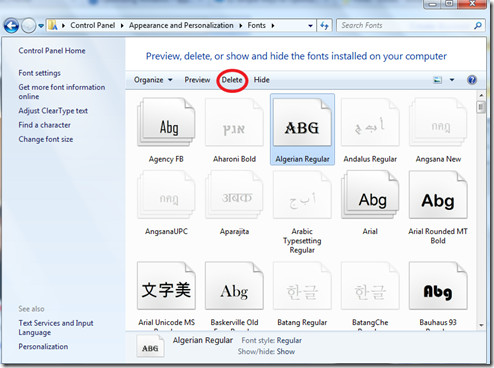
تحسين وقت تشغيل التطبيق
يمكنك تحسين وقت بدء التطبيقعن طريق تعيين قيم المعلمات EnablePrefetcher و EnableSuperfetch إلى 1. من أجل تعيين قيمة هذه المعلمات ، افتح محرر التسجيل وانتقل إلى نظام HKEY_LOCAL_MACHINE CurrentControlSet التحكم في إدارة الجلسة إدارة الذاكرة PrefetchParameter الخيار في الشريط الجانبي الأيسر ، هنا سوف تكون قادرا على رؤية هذه المعلمات في شريط الجانب الأيمن.
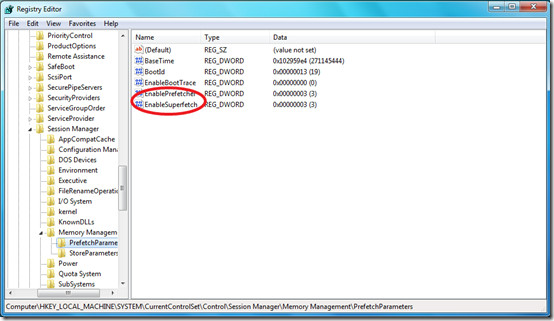
احتفظ دائمًا بأحدث برامج تشغيل الأجهزة
إنها حقيقة معروفة أن أحدثبرنامج تشغيل الجهاز ، كلما كان أداء الجهاز أسرع ، لذلك تحقق دائمًا من آخر التحديثات المتعلقة ببرامج تشغيل الجهاز في جهازك. في هذا الصدد ، يمكنك أيضًا الحصول على المساعدة من بعض الأدوات مثل Device Doctor.
استخدم بعض برامج مكافحة الفيروسات الجيدة
دائما فحص النظام الخاص بك مع بعض برامج مكافحة الفيروسات جيدةالبرامج التي تبقي نظامك في مأمن من جميع أنواع الفيروسات. يمكنك منح Microsoft Security Essentials لقطة لأنه تم تطويره بواسطة Microsoft نفسها. اقرأ المراجعة الكاملة لمعرفة كيفية اكتشاف وإزالة فيروس لم يتمكن Nod32 من العثور عليه. يمكنك أيضًا تجربة الإصدار AVG 9 مجانًا أو الانتظار حتى الإصدار Avast 5 Free.

تحديد أولويات العمليات الجارية
أولوية العملية هي نظام تشغيل أساسيوظائف ، كل نظام التشغيل تقريبا يوفر وسيلة لزيادة أو تقليل أولوية العمليات. لذلك إذا كنت تشعر أن تطبيقك الأساسي لا يعمل حتى العلامة أو أن تطبيق ثانوي آخر يستهلك مزيدًا من الموارد المطلوبة ، فيمكنك تغيير أولويات العمليات المعنية للحفاظ على تشغيل النظام بشكل سلس.

بحاجة الى مزيد من المساعدة في هذا الموضوع؟ تحقق من المادة هنا.
تجزئة الأقراص الخاصة بك بانتظام
القرص إلغاء التجزئة يتأكد من أن المخزنةالملفات في قطعة واحدة متجاورة مما يؤدي إلى أداء أفضل للنظام. لذلك يوصى دائمًا بإلغاء تجزئة نظامك بشكل صحيح لتحسين أداء النظام لديك.

فيما يلي منشور تفصيلي حول إلغاء تجزئة القرص في نظام التشغيل Windows 7.
البحث عن الاختناقات
إذا كان النظام الخاص بك يعمل ببطءأمر حيوي أنه يجب عليك تحديد سبب هذا الاختناق. بمجرد التأكد من سبب المشكلة ، ستتمكن بسهولة من قتل الجاني. تعد Resource Monitor واحدة من أدوات Windows 7 الرائعة التي يمكنك استخدامها للتحقيق في مثل هذه الحالات.

قم بإيقاف تشغيل ميزات Windows غير المرغوب فيها
توفر ميزات Windows طريقة رائعة لتمكين / تعطيل ميزات Windows المحددة. يمكنك تحميله عن طريق النقر لوحة التحكم> البرامج> ميزات Windows أو إيقاف تشغيلها. حدد هنا الميزات التي لا تحتاج إليها وقم بتعطيلها لتجنب استخدام الموارد. تمامًا مثل أنني لا ألعب كثيرًا من ألعاب windows الافتراضية ، لذلك قمت بإيقافها.

لدينا قائمة أسفل أبسط الطرق التييمكنك جعل Windows 7 يعمل بشكل أسرع. ومع ذلك ، يعد تحسين الأداء موضوعًا واسعًا للغاية ، فهناك العديد من الأدوات المجانية والتقنيات الأخرى التي يمكن أن تعزز أداء النظام الخاص بك وربما فقدنا القليل في هذا المنشور. استمتع!












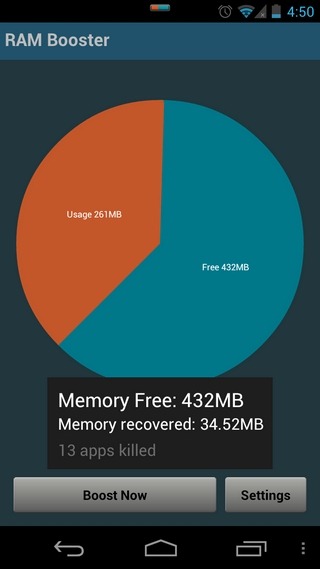
تعليقات